안녕하세요. 포토샵 독학을 공부하여 디자이너가 된 페이보릿데이입니다. 앞서 제가 포스팅하고 있는 포토샵을 열심히 잘 따라오고 계신가요? 차근차근 따라서 오시다보면 사용할 수 있는 기능이 하나, 둘 늘어나면서 어느 순간부터는 응용도 가능해지고, 나만의 기술이 되어있을 거에요. 천천히 잘 따라오시길 바랍니다.
오늘의 포토샵 독학편, 도장툴을 이용하여 배경에 있는 사람지우기 입니다. 저는 평소에 사진 찍는 것을 좋아하는 편입니다. 그래서 종종 직접 찍은 사진에 유독 사람이 너무 많아 시선이 분산되기도하고 나를 주인공으로 만들기위해 배경에 사람들을 모두 지우고 싶을 때가 꼭 있습니다. 이럴땐 역시나 포토샵이 최고입니다. 역시나 아주 쉬운 방법으로 여러분들께 알려드릴테니 잘 따라오시면서 연습해보시길 바랍니다!
포토샵으로 사람지우기
1. 사진불러오기
( Ctrl+O ) 또는 포토샵 홈화면 ( 더블클릭 )으로 수정하고자 하는 사진을 불러와주세요.
저는 오늘 아래에 꼬마를 지워볼 생각입니다. 주인공은 꼬마가 아니라 옆에 계신 아버지로 잡아보겠습니다^^

2. 편집할 레이어 복사
레이어 복사( Ctrl+J )를 하여 편집할 레이어를 복사해주고, 원본의 ( 눈은 잠시 꺼둡니다 ).
( ※ 항상 원본은 유지하고 레이어를 복사하여 편집해주는 것이 좋은 습관입니다. )
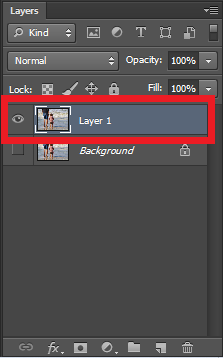
3. 도장툴 선택
오늘 사람지우기를 이용할 툴은 ( 도장툴 )입니다. 복사하여 붙여넣기 하는 것과 똑같은 원리입니다. 복사한 것을 도장찍듯이 붙여넣는다고하여 도장툴이라고 부르며, 원하는 곳을 지울때 즉, 지우고자 하는 부분의 영역에 다른 이미지를 붙여넣기하여 자연스럽게 지워주기를 응용하는 것 입니다.
[방법]
① Ctrl을 눌려 복사하고자 하는 곳을 클릭하기
② 브러쉬를 조절하여 지우고자하는 영역을 조절하기
③ 지우고자 하는 부분을 클릭하여 복사한 부분을 붙여넣기

위와 같이 ( + )모양의 부분을 그대로 옮겨 꼬마윗부분에 붙여넣어주는 원리입니다. 일정한 패턴이 아닌 예시의 이미지 처럼 바다물결이나 파도와 같이 배경이 일정하지않은 부분이 훨씬 합성하기 좋습니다.

조금 더 섬세한 작업을 위해 크게 확대를 해보면 일부가 지워지지않은 부분이 있습니다. 자연스러운 합성을 위해 브러쉬 크기를 조절( 단축키 키보드 [ , ] )해가면서 확대하여 합성해준 영역을 깔끔하게 정리해주세요^^ 이렇게 하면 아주 쉬운 배경에 사람지우기가 완료됩니다!

도장툴은 합성할때, 배경에 사람지울때 다양하게 응용이 가능하답니다. 쉽기도 너무 쉽고, 응용하기에도 너무 좋은 기능이기때문에 많은 디자이너들이 사용하는 기본툴이기도 합니다. 소중한 내 사진에 사람이 방해가 되면 안되겠죠? 이렇게 나만 빼고 다른 사람들 모두 지워버리고 이쁜 사진 간직하시길 바랍니다!

'포토샵독학으로 디자이너되기' 카테고리의 다른 글
| 포토샵 점없애기 초간단 방법입니다. (9) | 2020.07.06 |
|---|---|
| 상업용무료폰트 다운 공유합니다. (2) | 2020.07.05 |
| 포토샵 점선 그리기,직선,네모,세모,말풍선 모두 알려줄게 (1) | 2020.07.03 |
| 유튜브 썸네일 만들기 / 한눈에 쏙 들어오는 썸네일 제작 팁 3가지 (2) | 2020.07.02 |
| 아이폰배경화면 방탄소년단 공유해요 (9) | 2020.07.01 |